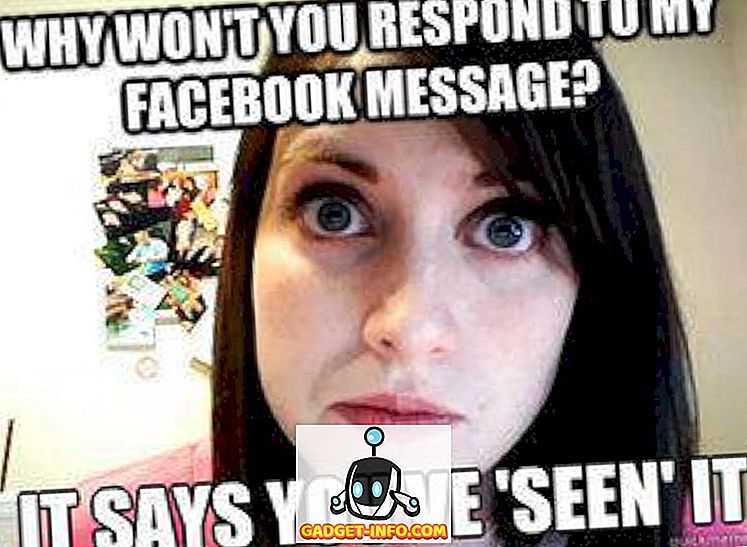Ein dedizierter Spielemodus war eine der meist besprochenen Funktionen im Windows 10 Creators Update, das im April 2017 veröffentlicht wurde. Microsoft behauptete, dass die Aktivierung des Spielemodus einen spürbaren Unterschied beim Spielen von Spielen mit sich bringt, aber Sie überlegen sich vielleicht, wie genau dies geschieht Prozessarbeit, also lass mich dir das erklären. Der Spielemodus weist einem Spiel die verfügbaren Hardwareressourcen zu, indem das Spiel priorisiert wird und dadurch verhindert wird, dass andere Hintergrundaufgaben zu viele Ressourcen beanspruchen. Dies wiederum gewährleistet eine konstante Bildrate beim Spielen sowie geringfügige Leistungssteigerungen. Wir sind uns ziemlich sicher, dass Sie sich schon jetzt auf diese Funktion freuen. Lassen Sie mich das klarstellen, indem Sie erklären, wie Sie den Spielemodus in Windows 10 verwenden können:
Aktivieren Sie den Spielemodus in Windows 10
Hinweis : Der Spielemodus ist eine Funktion, die im Windows 10 Creators Update eingeführt wurde. Sie muss also installiert sein. Ich verwende den Spielemodus in der Windows 10 Build 1703 Insider Preview.
Bevor Sie den Spielemodus für alle Ihre Lieblingsspiele verwenden können, müssen Sie die Funktion in den Einstellungen aktivieren. Folgen Sie einfach den unten stehenden Schritten, um es einfach zu erledigen:
- Gehen Sie zum Startmenü und klicken Sie auf das Zahnradsymbol, um zu den „Einstellungen“ zu gelangen .

- Gehen Sie nun auf der Seite "Einstellungen" zum Spielebereich, indem Sie auf "Gaming" klicken.

- Wenn Sie fertig sind, können Sie das Menü „Spielemodus“ ganz einfach aufrufen und durch Bewegen des Schiebereglers einschalten .

Aktivieren Sie den Game-DVR in Windows 10
Nun, wir sind noch nicht soweit. Um den gerade aktivierten Spielemodus zu verwenden, müssen Sie auch den Windows Game DVR aktivieren.
Geben Sie dazu in der Cortana-Suchleiste "Xbox" ein . Gehen Sie nach dem Öffnen der Xbox-App zu Einstellungen -> Spielclips und Screenshots mit dem Game-DVR aufnehmen und verschieben Sie den Schieberegler, um ihn zu aktivieren.

Spielemodus in Windows 10 verwenden
Wir sind jetzt fertig. Wenn Sie also den Spielemodus für eines Ihrer Lieblingsspiele verwenden möchten, öffnen Sie es einfach und folgen Sie den nachstehenden Schritten:
- Nachdem Sie im vorherigen Schritt Game DVR aktiviert haben, können Sie die Spielleiste von Windows 10 öffnen, indem Sie gleichzeitig auf die Tastenkombination "Win + G" drücken. Sobald die Spielleiste geöffnet ist, klicken Sie in der Spielleiste auf das Symbol für Einstellungen .

- Klicken Sie dann auf "Spielemodus für dieses Spiel verwenden", um den Spielemodus für das Spiel zu aktivieren.

Das ist so ziemlich der gesamte Prozess, aber bedenken Sie, dass Sie dies für alle Spiele, die Sie in Ihrer Bibliothek haben, einzeln durchführen müssen.
SIEHE AUCH: Windows 10 Fall Creators Update: Alle neuen Funktionen und Änderungen
Bereit, den Spielemodus in Windows 10 auszuprobieren?
Der Spielemodus ist zwar nicht unbedingt ein großer Schub für Ihre Spieleleistung, aber er bietet Ihnen wirklich eine konstante Leistung, die für schnelle Spiele wie Ego-Shooter absolut wichtig ist. Wenn Sie gewohnt waren, während Framesitzungen die Framerate zu senken, kann dies eine spürbare Verbesserung bewirken. Dies hängt jedoch vollständig von der verwendeten Hardware ab. Abgesehen davon können Sie bei einigen Ihrer Spiele eine Verbesserung von 1-2 durchschnittlich fps erwarten. Also, seid ihr bereit, den Game-Modus auszuprobieren? Teilen Sie uns mit, ob der Spielemodus die Spieleleistung auf Ihrem PC verbessert hat, indem Sie Ihre Ansichten in den Kommentarbereich unten aufnehmen.